|
PaintShopPro
***


Mailyss
***
La leçon est traduit en néerlandais par
"Kad's design"
ICI
.
Merci
Karin pour ce
beau travail
je serais ravie de
recevoir vos réalisations

***
Ce
tutoriel a été réalisé
dans PSP X3 mais peut être effectué dans les autres versions PSP
Ce
tutoriel est de ma création et est destiné à usage
personnel.
Si vous désirez le
partager dans un groupe, site ou forum, il est impératif de mettre
un lien vers mon site et surtout vers ce tutoriel
Les tutoriels ou
traductions du site m'appartiennent. Il est interdit d'en copier
partie ou totalité.
***
Pour faire ce tutoriel vous
aurez besoin
:
Tube de Giada avec son autorisation
Tube Muguet
Motif Vintage -
Installer dans votre dossier
Motifs de My PSP File
Vyp_selections_mailyss - Selections de My PSP File
Presets
shadow
-
Installer dans le dossier Shadows du Filtre
Eye Candy Impact
5
Filtres
:
ICI
Funhouse-presets
Pentacom
Mura's Meister
Alien Skin Eye Candy Impact
5
Matériel :

***
Les
tubes sont offerts à usage personnel
Vous n'avez pas la permission de placer ces tubes
sur un autre site sans la permission du créateur
***
Pfeil
 |
Cette flèche pour marquer votre ligne
Clic gauche pour la déplacer
|
1 - Ouvrir les tubes
, les
dupliquer et fermer les originaux
2 -Placer en avant-plan
la couleur #deece6 et en arrière-plan la couleur #6f8579
Configurer un dégradé linéaire/angle :
45°/Répétitions : 5/Inverser coché
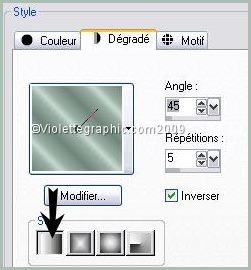
3 - Ouvrir
une image transparente de 900 et 650 pixels
Remplir de dégradé
** Réglages/Flou/Flou gaussien : 30
5 - Effets/Filtre Funhouse/Angulate :
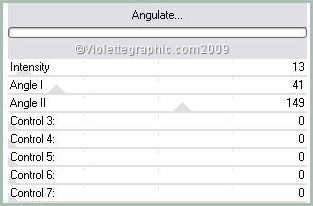
**Effets/Effets de bords/Accentuer
6
- Couches/Dupliquer
Image/Miroir
Opacité à 50%
** Couches/Fusionner le
calque du dessous
7 - Couches/Nouveau calque
8 -
Sélection/Charger/Enregistrer une sélection/Enregistrer sur le
disque
Charger la sélection
Vyp_Mailyss1.PspSelection
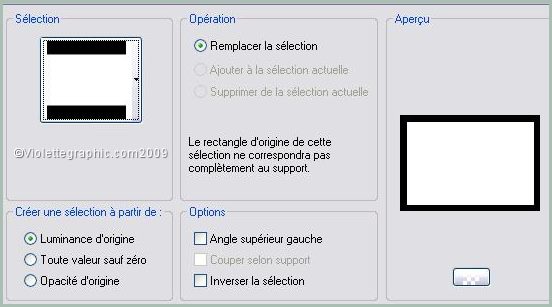
9 - Remplir de motif
vintage

Opacité à 50%
Mode de calque : Luminance
héritée
10 - Sélection/Modifier/Sélectionner les bords de la sélection

zoomer très fort
**remplir de couleur #3d5949
Faire attention à bien remplir les quatre
côtés
Sélection/Ne rien sélectionner
11 - Effets/Effets
3D/Ombre Portée :

12 - Activer le
calque supérieur
**Couches/Nouveau calque
13 -
Sélection/Charger/Enregistrer une sélection/Enregistrer sur le
disque
Charger la sélection
Vyp_Mailyss2.PspSlection
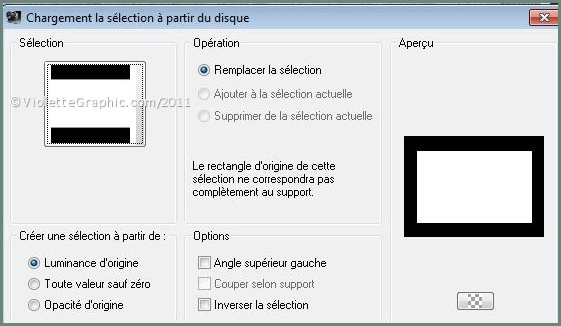
**Remplir de dégradé
linéaire/
angle : 45°/Répétition : 1/Inverser coché
14 - Effets/Effets de textures/ Mosaïque de
verre

15 - Sélection/Modifier/Sélectionner les bords de la sélection

zoomer très fort
**remplir de couleur #243e2f
Sélection/Ne rien sélectionner
16 - Répéter l'ombre portée
du n° 11

17 - Activer le calque
supérieur
Couches/Nouveau calque
18 -
Sélection/Charger/Enregistrer une sélection/Enregistrer sur le
disque
Charger la sélection
Vyp_Mailyss3.PspSlection
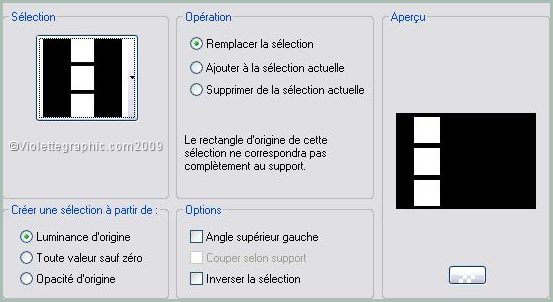
** Remplir de couleur
#6f8579
19 - Effets/Effets de
Textures/Stores:

20 -
Sélection/modifier/Contracter de
25 pixels
Appuyer sur
la touche "Suppr"
**Sélection/Ne rien sélectionner
21 - Effets/Alien Skin Eye Candy Impact /Perspective Shadow
/Drop Shadow Blurry
rechercher votre preset Vyp_shadow_Mailyss1.fs
OK
Onglet basic :
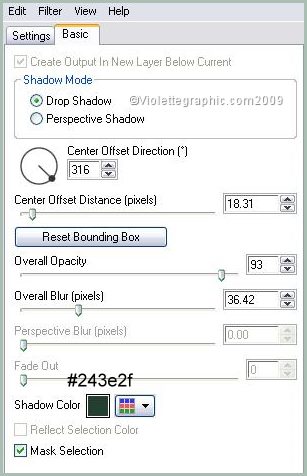
22 - Activer la
baguette magique configurée ainsi:

Sélectionner
l'intérieur du petit cadre supérieur
23 - Activer l'image
muguet.jpg
Modifier/Copier
24 - Revenir sur votre travail
**Couches/Nouveau calque
Modifier/Coller
dans la sélection
Mode de calque : Luminosité héritée
**Sélection/Ne rien sélectionner
25 - Effets/Alien Skin Eye Candy Impact /Perspective Shadow
/Drop Shadow,Lowest
rechercher votre preset Vyp_shadow_Mailyss2.fs
OK
Onglet basic :
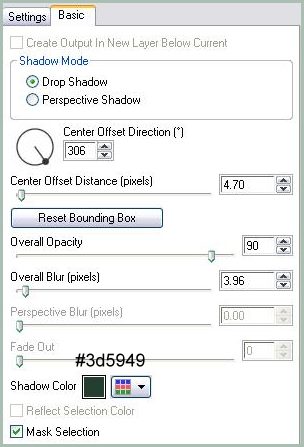
26 -
Effets/Mura's Meister/Copies :
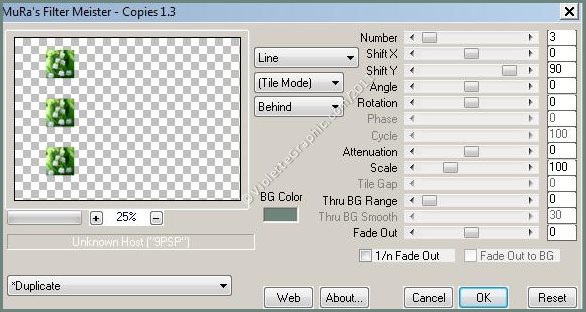

27 - Activer le tube Giada_Wind_of_Change.pspimage
Modifier /Copier/Modifier/Coller
comme nouveau calque
Effets/Effets d'image/décalage :

28
- Dupliquer 2 fois
fermer la copie 2
( calque supérieur )
**Se placer sur le tube
original
Réglages/Flou/Flou gaussien : rayon :
20
**Effets/Effets de Déformation/Torsion : à
720°
Déplacer un peu vers le sommet
**Couches/Arranger/Déplacer
vers le bas
deux fois
Mode de calque : Luminance héritée
Réglages/Flou/Flou gaussien : rayon :
20
29 - Activer la copie 1
**Effets/Effets de Déformation/Torsion : à
720° x 2 fois
Réglages/Flou/Flou gaussien : rayon :
8
Mode de calque : Ecran
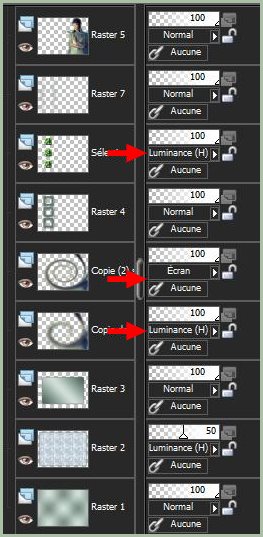
30 - Se placer sur la copie
2
( calque supérieur )
:
Effets/Alien Skin Eye Candy Impact /Perspective Shadow
/Drop Shadow,Lowest
rechercher votre preset "Vyp_shadow_Mailyss3.fs" /OK
Onglet basic :
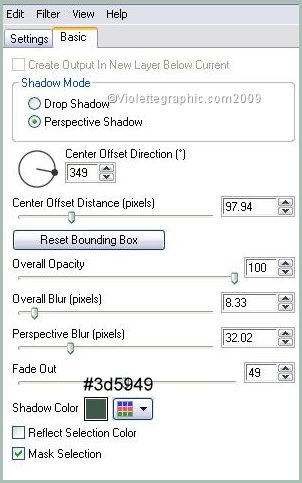
31 -
Activer le calque supérieur
Couche/Nouveau calque
Sélection/Charger/Enregistrer une sélection/Enregistrer sur le
disque
Charger la sélection
Vyp_Mailyss04.PspSlection
Remplir de
couleur blanche
**Effets/Effets
3D/Ombre Portée : 0/0/70/30/couleur #243e2f
**Couches/Dupliquer
** Couches/Fusionner le
calque du dessous
32 - Activer l'outil Texte/Police Century Gothic/ Taille : 30/Vectoriel
avant-plan fermé/couleur
arrière-plan #243e2f

** Activer l'outil
forme prédéfinie ellipse
configuré ainsi:
couleur noire en avant-plan

Tracer une ellipse
**Placez vous sur le bord de
l'ellipse jusqu'à ce que la lettre A apparaisse sous une
courbure
Entrer le texte
:
Joli Mois de Mai
**après le mot Mai
appuyer sur
la touche Entrée
et entrer le
texte suivant :
Bonheur Amour
le texte se place au-dessous de la première partie du texte
:

clic sur
Appliquer
** Dans la Palette des calques
Ouvrir le signe
+
et fermer le calque du cercle

Refermer le signe
-
Votre ellipse est invisible
**Clic droit /Convertir en
calque raster
**Effets/Effets 3D/Ombre Portée :
0/0/50/10/couleur #243e2f
33 - Image/Ajouter des bordures :
2 pixels
couleur #243e2f
34 - Image/Ajouter des bordures :
25 pixels
couleur #6f8579
Sélectionner
la bordure
avec la baguette magique
**Effets/Graphic Plus/Cross Shadow réglages par défaut
**
Sélections/Inverser
**Effets/Effets 3D/Ombre Portée :
0/0/60/15/couleur #243e2f
Sélection/Ne rien sélectionner
35 - Image/Ajouter des bordures :
2 pixels
couleur #243e2f
36 - Image/Ajouter des bordures : 50 pixels
couleur #deece6
Sélectionner
la bordure
avec la baguette magique
remplir de dégradé linéaire/angle: 45°/répétitions: 5/inverser coché
avant-plan
couleur #deece6 /arrière-plan couleur #6f8579
** Effets/Effets de Texture/Textile réglages
suivants :

**
Sélections/Inverser
** Effets/Effets 3D/Ombre Portée : 5/5/70/10/couleur
#243e2f
Répéter avec des valeurs
négatives : -5 en décalage vertical et horizontal
Sélection/Désélectionner
37 - Image/Ajouter des bordures :
2 pixels couleur
#243e2f
38 - Placer votre signature
39
- Calques/Fusionner Tout
40 - Exporter en JPEG
Optimisé
***
Une autre version:
***
Les versions de mes traductrices que je remercie
***
 |
 |
| Karin 01 |
Karin 02 |
***
N'hésitez pas à m'envoyer vos réalisations

***
Vos Réalisations :
 |
 |
| Monica 01 |
Monica 02 |
 |
 |
| Inge 01 |
Inge 2 |
Toutes mes Félicitations
***
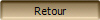
***
24 Mars 2011
***

|